În timp ce este foarte posibil să interacționați cu site-ul dvs. WordPress doar prin intermediul tabloului de bord, înțelegerea modului în care este structurată instalația dvs. și a fișierelor care îndeplinesc anumite funcții este crucială pentru a obține un grad mai mare de control asupra site-ului dvs. Cel puțin, această înțelegere vă va permite să depanați mult mai ușor orice erori care ar putea apărea.
Care instalare WordPress începe cu aceeași structură de directoare și fișiere de bază. Fiecare plugin sau temă pe care o instalați, fiecare script pe care îl adăugați și fiecare ecran de eroare care apare, este posibil datorită coloanei vertebrale a CMS-ului. Deși ideea de a cotrobăi prin aceste fișiere poate părea intimidantă la început, este mult mai simplă decât pare.
Pe parcursul acestui articol, vom trece în revistă conținutul celor mai importante dosare WordPress, acordând o atenție deosebită fișierelor de bază care vă alimentează site-ul.
Introducerea structurii directoarelor WordPress
Structura fișierelor WordPress este, sincer, destul de simplă la nivelurile superioare. Aveți folderul public_html, unde se află cele trei foldere cheie ale sale, precum și o mulțime de fișiere importante, cum ar fi wp-config.php și .htaccess. Chiar dacă este prima dată când vă băgați nasul în spatele instalației WordPress, sunt șanse mari să fiți deja familiarizat cu aceste nume.
Pentru a accesa aceste fișiere și dosare, trebuie să folosiți fie managerul de fișiere cPanel al serviciului de găzduire, fie un client FTP (File Transfer Protocol). În scopul acestui ghid, vom folosi FileZilla. Indiferent de alegerea pe care o faceți, iată cum ar trebui să arate interiorul folderului public_html:
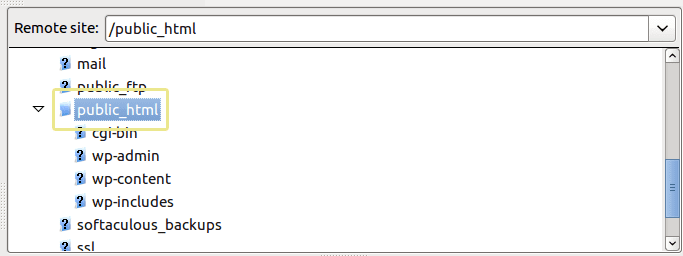
Înainte de a trece la aceste trei foldere de nivel superior, să aruncăm o privire la unele dintre fișierele care se află în interiorul public_html. Mai întâi de toate, avem .htaccess (prescurtare de la „hypertext access”). Acesta vă permite să controlați structura permalink, fișierele, folderele și accesul la acestea în întreaga instalație WordPress. Un fișier .htaccess imaculat ar trebui să arate după cum urmează:
Apoi avem index.php, care va fi returnat ca pagina dvs. de pornire în mod implicit, cu excepția cazului în care este înlocuit fie de un fișier front-page.php, fie de un fișier home.php:
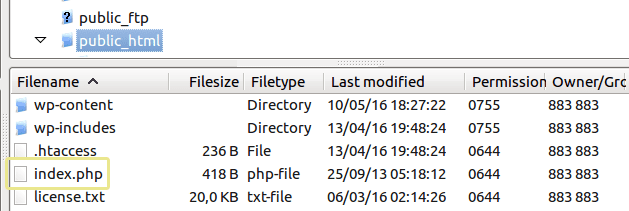
Un alt fișier crucial din acest director este wp-config.php. Acesta se ocupă de configurația de bază a WordPress și include setările MySQL, cheile secrete și prefixul tabelului bazei de date. Iată cum ar trebui să arate setările bazei dvs. de date:
Alte fișiere notabile din acest director includ wp-activate.php, wp-signup.php și wp-signup.php, care împreună se ocupă de procesul de înscriere, autentificare și confirmare a utilizatorului. Avem, de asemenea, wp-comments-post.php (care se ocupă de funcția de comentarii și previne dublarea comentariilor) și wp-settings.php, care setează unele variabile comune WordPress.
După ce le-am acoperit pe acestea, să trecem la primul dintre folderele de nivel superior, wp-admin.
Folderul wp-admin
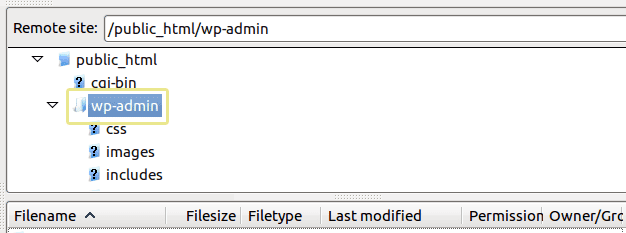
După cum sugerează și numele său, acesta este folderul care găzduiește fișierele care vă alimentează instrumentele de administrare ca utilizator WordPress. De exemplu, admin.php (care se află în centrul dosarului), permite conectarea la baza de date, afișează tabloul de bord WordPress și îndeplinește orice alt număr de funcții cheie, cum ar fi verificarea dacă un anumit utilizator este, de fapt, administratorul în cauză. Dacă este, scriptul continuă să apeleze la fișierul wp-load.php, care, la rândul său, încarcă fișierul wp-config.php:
Dacă sunteți atenți la numele fișierelor din acest dosar, veți descoperi că majoritatea dintre ele corespund funcțiilor pe care ați ajuns să le cunoașteți pe tabloul de bord WordPress. De exemplu, profile.php alimentează ecranul de administrare a profilului utilizatorului, în timp ce theme-install.php controlează panoul de instalare a temei, iar plugin-install.php face același lucru pentru panoul de pluginuri.
În ceea ce privește celelalte foldere importante din interiorul wp-admin, images este umplut cu imagini folosite în panoul de administrare WordPress, css și js sunt dedicate codului CSS și, respectiv, scripturilor JavaScript, iar network găzduiește fișierele PHP necesare pentru a alimenta WordPress multisite.
Folderul wp-content
Aceasta este secțiunea din back-end în care este probabil să vă petreceți cea mai mare parte a timpului pe parcursul relației cu WordPress. Cele mai populare două funcții ale sale sunt localizate înăuntru – bineînțeles, vorbim despre teme și plugin-uri:
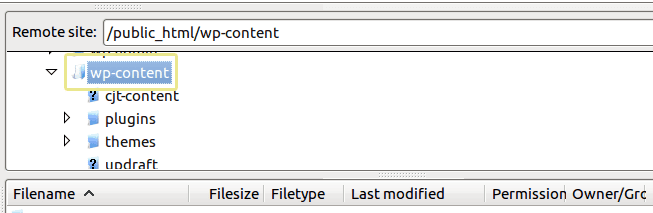
Dosarul plugins
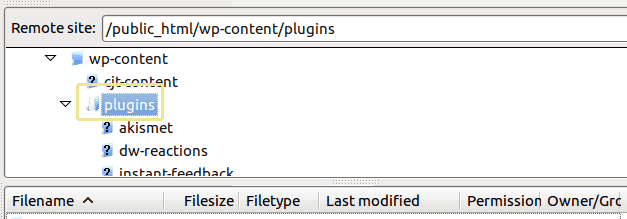
Care plugin pe care îl încărcați în WordPress va avea propriul subfolder în cadrul dosarului plugins, așa cum se vede în exemplul de mai sus. Conținutul fiecăruia dintre acestea variază de la plugin la plugin. Iată, de exemplu, o privire rapidă în interiorul folderului plugin-ului Akismet:
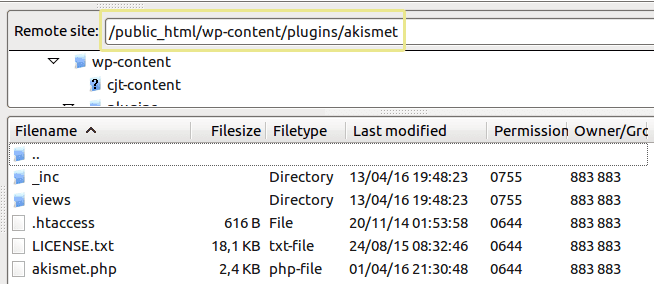
Așa cum am menționat în mai multe articole de depanare, cum ar fi Getting the 403 Forbidden Error in WordPress, Here’s How to Fix It și How to Fix the 500 Internal Server Error on Your WordPress Website, dezactivarea plugin-urilor prin FTP poate fi un pas necesar pentru a rezolva problemele de compatibilitate.
Dosarul temelor
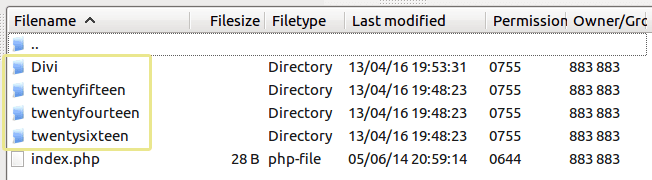
Ca și în cazul pluginurilor, fiecare temă pe care o instalați pe site-ul dvs. WordPress primește propriul dosar corespunzător în partea din spate, pe care probabil că l-ați văzut deja, dacă nu ați încărcat fiecare temă prin tabloul de bord, în loc să folosiți FTP.
Primul lucru pe care este probabil să-l vedeți când accesați dosarul oricărei teme date este o grămadă de fișiere PHP, care împreună alcătuiesc blocurile sale de construcție. Folosind Divi ca exemplu, în dosarul său principal veți găsi un 404.php, un functions.php, un sidebar.php și un fișier style.css, printre multe altele. Divi include, de asemenea, dosare separate pentru css, imagini și js – care sunt destul de standard în majoritatea temelor. Cu toate acestea, câteva dintre celelalte dosare sunt destul de clar unice pentru temă, cum ar fi epanel și et-pagebuilder – ale căror nume le veți recunoaște dacă ați avut ocazia să vă jucați cu Divi înainte:
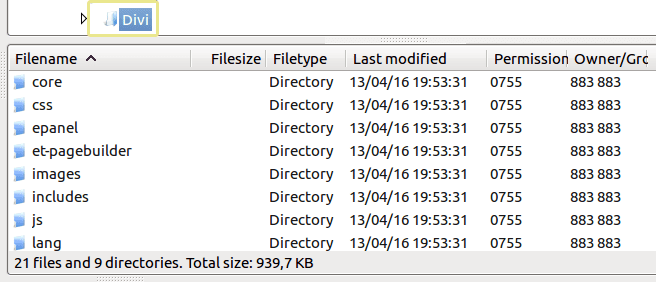
Dosarul wp-includes
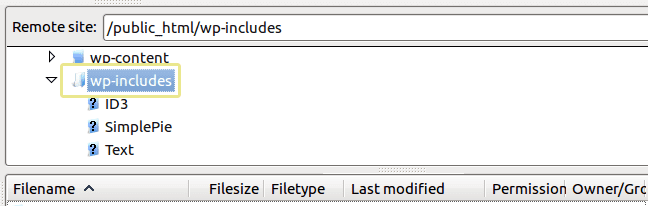
Dosarul final de nivel superior din directorul WordPress este wp-includes, și este unul mare. În cazul în care wp-admin include toate fișierele necesare pentru a alimenta funcțiile de administrare menționate, iar wp-content stochează toate temele și plugin-urile dvs., wp-includes este ceea ce face ca restul site-ului dvs. să funcționeze ca un ceas.
Acest dosar este, de fapt, atât de crucial încât este locul în care sunt stocate majoritatea fișierelor de bază ale WordPress. Încă de la început, o instalare proaspătă a WordPress va include peste 140 de fișiere diferite în directorul principal și 14 dosare diferite (la momentul scrierii acestui articol), inclusiv certificate, fonturi, js, theme-compat și widgets.
Aceste subdosare, totuși, nu sunt la fel de importante ca și fișierele incluse în dosarul principal, cum ar fi functions.php. Acest mic fișier este considerat a face parte din nucleul WordPress și este plin de o mulțime de mici funcții care permit instalației WordPress să funcționeze. De exemplu, aceste linii de cod sunt primele lucruri pe care le veți vedea dacă deschideți fișierul pe un editor de text și sunt doar o funcție obișnuită menită să transforme datele în diferite formate:
Alte fișiere cheie includ cache.php (care se ocupă de procesele de adăugare și eliminare a datelor din memoria cache, precum și de închiderea sau resetarea acesteia), links.php (care include funcțiile care alimentează funcția de linkuri a WordPress) și version.php (care indică versiunea dvs. de WordPress).
Concluzie
Deși aprofundarea în partea din spate a instalării WordPress este, de înțeles, înfricoșătoare, cu puțină practică și un pic de scotocire, veți ajunge în curând să cunoașteți pe de rost intrările și ieșirile directoarelor și fișierelor sale de bază. Aceste cunoștințe vă vor fi, fără îndoială, foarte utile în viitor, fie că trebuie să depanați o eroare, să implementați o modificare simplă sau pur și simplu să vă uimiți invitații la cină cu cunoștințele dvs. enciclopedice despre trivia WordPress (și doar una dintre aceste aplicații nu este adevărată!).
Toată călătoria începe cu câțiva pași scurți, totuși, iar în cazul dvs. aceștia sunt:
- Familiarizați-vă cu structura directoarelor WordPress, în special cu dosarele wp-admin, wp-content și wp-includes.
- Familiarizați-vă cu fișierele de bază WordPress, inclusiv wp-config.php, functions.php și .htaccess.
.